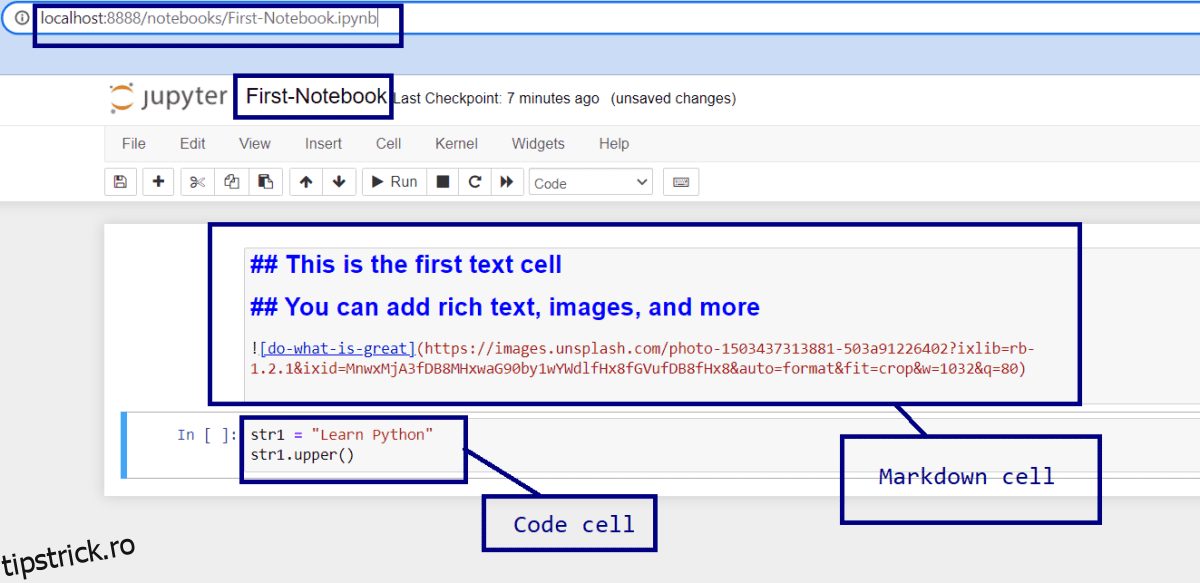Dacă sunteți un pasionat de știința datelor, Jupyter Notebook poate fi o modalitate excelentă de a începe cu proiectele dvs. de știință a datelor.
În acest ghid, vom trece peste:
- Ce este Jupyter Notebook
- de ce este popular pentru cazurile de utilizare a științei datelor
- Instrucțiuni despre cum puteți configura notebook-ul Jupyter pe computer
Să începem…
Cuprins
Ce este Jupyter Notebook?
Jupyter Notebook este o platformă interactivă bazată pe browser pentru calcul științific. Este un produs emblematic open-source al Proiectul Jupyter și este utilizat pe scară largă în știința datelor.
Caracteristici utile ale Jupyter Notebook
Pe lângă faptul că oferă o platformă interactivă de codare, Jupyter Notebook acceptă atât codul, cât și celulele text. Celulele text permit formatarea Markdown. Astfel, puteți utiliza text simplu, imagini, ecuații matematice LaTex și multe altele pentru a explica fluxul de lucru al proiectului.
De exemplu, următoarea imagine arată cum puteți scrie atât Markdown, cât și cod, specificând tipul de celulă.
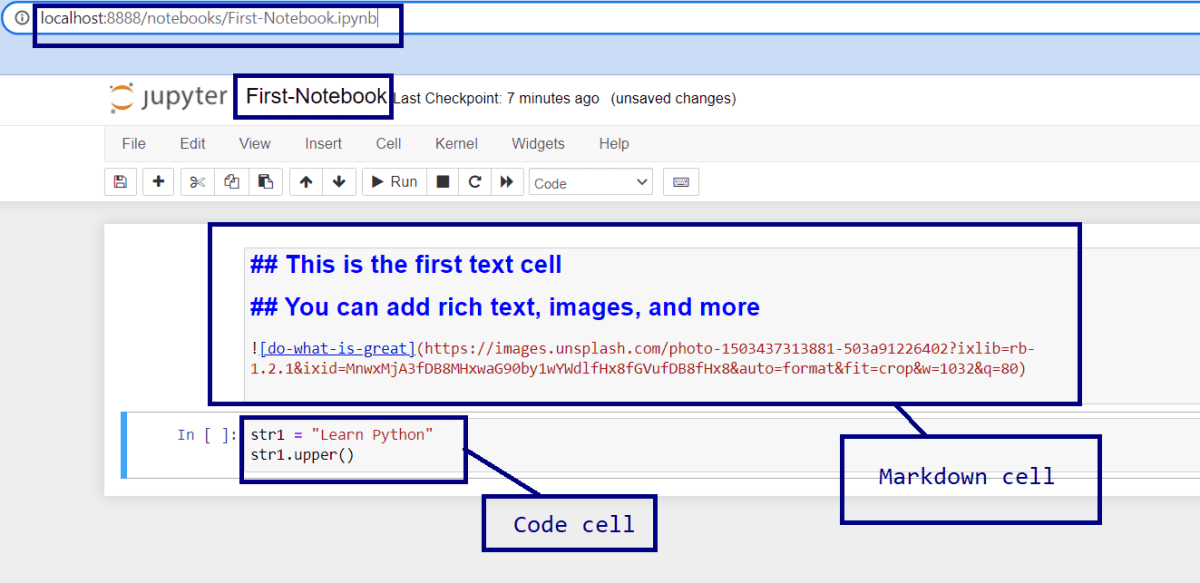 Markdown și codul celulelor din Jupyter Notebook
Markdown și codul celulelor din Jupyter Notebook
Pentru a rula o celulă, puteți apăsa pe Run [▶] buton. Sau puteți folosi Shift + Enter pentru a rula o celulă. Titlurile și imaginile sunt redate după rularea celulelor.
 Jupyter Notebook Cells
Jupyter Notebook Cells
Acum să enumeram câteva dintre celelalte caracteristici utile ale Jupyter Notebook.
- Suport pentru limbaje de programare populare pentru știința datelor, cum ar fi Python, R, Julia și Scala
- Prevedere pentru a partaja caiete cu alți colaboratori
- Prevedere pentru integrarea datelor mari folosind Spark
- Următoarea imagine arată pașii din orice proiect de știință a datelor. Accesarea datelor din sistemul de fișiere de pe mașina dvs., preprocesarea datelor, analiza pentru a construi modele de învățare automată – le puteți face pe toate în Jupyter Notebook.
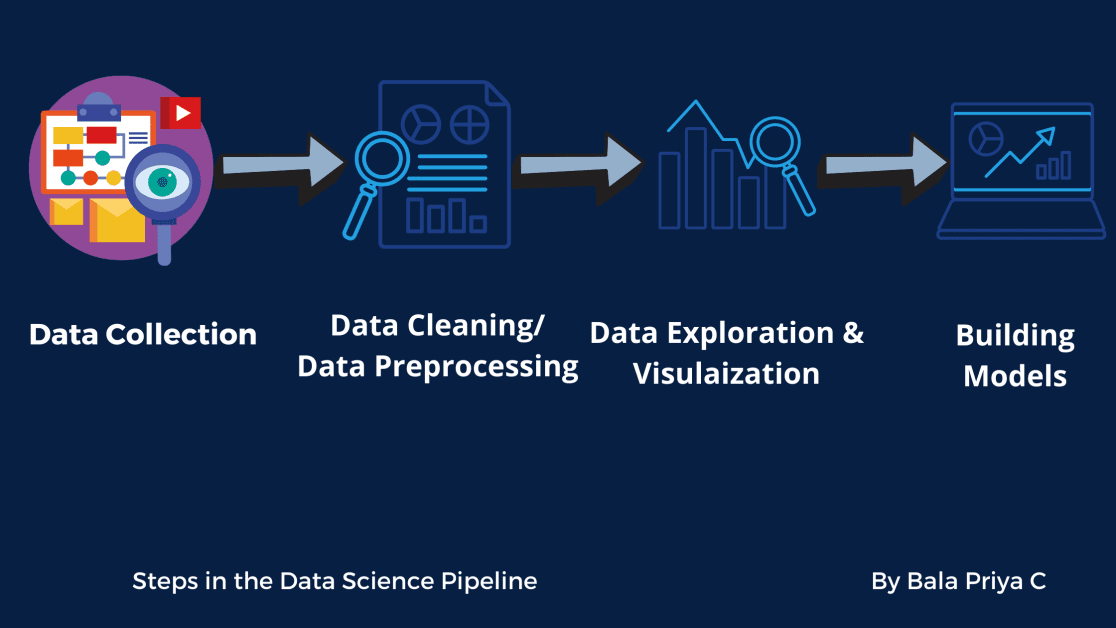
Acum că ați aflat despre Jupyter Notebook și caracteristicile sale, să continuăm să vedem cum îl puteți instala pe computer.👩🏽💻
Cum se instalează Jupyter Notebook
Instalare folosind distribuția Anaconda
Dacă sunteți începător, este recomandat să utilizați distribuția Anaconda din Python. Pe lângă Python, vine cu mai multe pachete utile de știință a datelor preinstalate. Instalarea include și instrumente Jupyter precum Jupyter Notebook și JupyterLab.
Acum, să trecem peste pașii din această instalare.
Pasul 1: Accesați site-ul oficial al Anaconda. Apoi, navigați la anaconda.com/products/individual. Și descărcați programul de instalare corespunzător sistemului dvs. de operare.
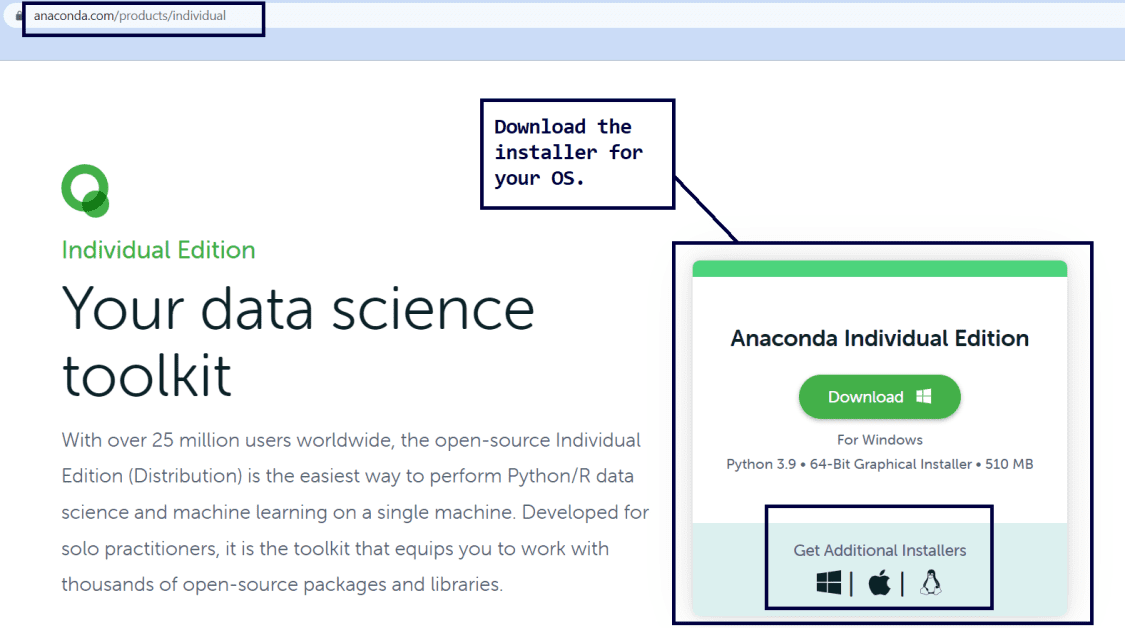 Instalarea distribuției Anaconda
Instalarea distribuției Anaconda
Pasul 2: Acum, rulați programul de instalare. Urmați instrucțiunile de pe ecran pentru a finaliza instalarea. Instalarea va dura de obicei câteva minute. ⏳
Puteți lansa Jupyter Notebook odată ce procesul de instalare este finalizat. Și există câteva moduri diferite în care poți face asta.
Pasul 3: Odată ce instalarea este finalizată, puteți lansa Anaconda Navigator. Din navigator, faceți clic pe opțiunea Lansare din fila Jupyter Notebook, după cum se arată mai jos:
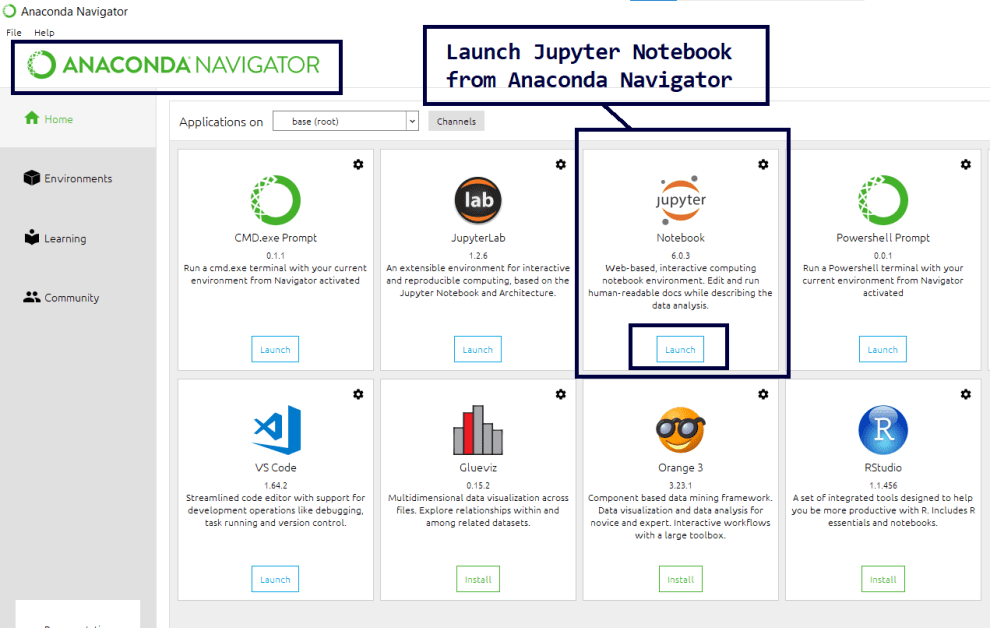 Lansarea Jupyter Notebook din Anaconda Navigator
Lansarea Jupyter Notebook din Anaconda Navigator
Sau puteți utiliza direct comanda rapidă Jupyter Notebook pentru a lansa, așa cum este ilustrat mai jos:
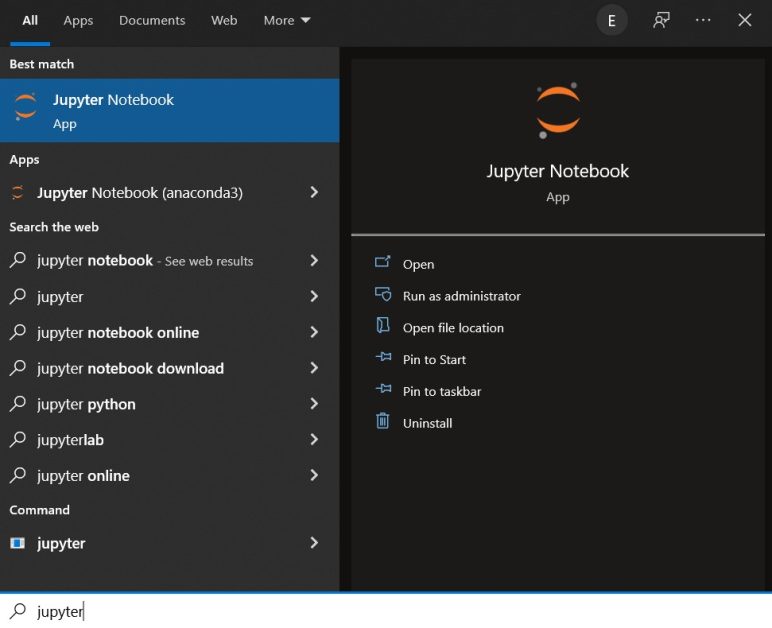
De asemenea, puteți lansa jupyter notebook din Anaconda Command Prompt.
Instalare Utilizând managerul de pachete pip
Aveți deja instalat Python pe sistemul dvs.? Și ați dori să începeți să utilizați Jupyter fără a utiliza distribuția Anaconda?
Dacă da, puteți face acest lucru folosind managerul de pachete pip. Puteți folosi pip pentru a instala orice pachet Python care face parte din Indexul pachetului Python— un depozit de software pentru comunitatea de dezvoltatori Python.
În această secțiune, să descriem pașii atât pentru sistemele de operare Windows, cât și pentru Linux.
Instalați Jupyter Notebook folosind pip pe Windows
Să începem cu instrucțiunile de instalare pentru Windows.
Pasul 1: Rulați următoarea comandă pentru a verifica versiunea de Python instalată pe sistemul dumneavoastră. Puteți rula comenzile din Windows Powershell sau Command Prompt pe computer. Sau puteți alege să rulați într-un mediu shell la alegere, cum ar fi Git Bash pentru Windows dacă sunteți utilizator Git.
python --version
Notă: Aproape toate instalările Python3 (Python 3.x) sunt livrate cu managerul de pachete pip preinstalat.
Pasul 2: Apoi, rulați această comandă pentru a verifica versiunea pip instalată pe mașina dvs.
pip3 --version
Dacă întâmpinați erori deoarece nu ați instalat pip, actualizați instalarea Python. Puteți descărca și instala cea mai recentă versiune de Python Aici.
Pasul 3: Pentru a evita orice probleme de dependență și pentru a vă asigura că toate pachetele sunt actualizate, executați următoarea comandă.
pip3 install --upgrade pip
Pasul 4: Acum că ați instalat și actualizat pip, utilizați-l pentru a instala Jupyter folosind următoarea comandă.
pip3 install jupyter
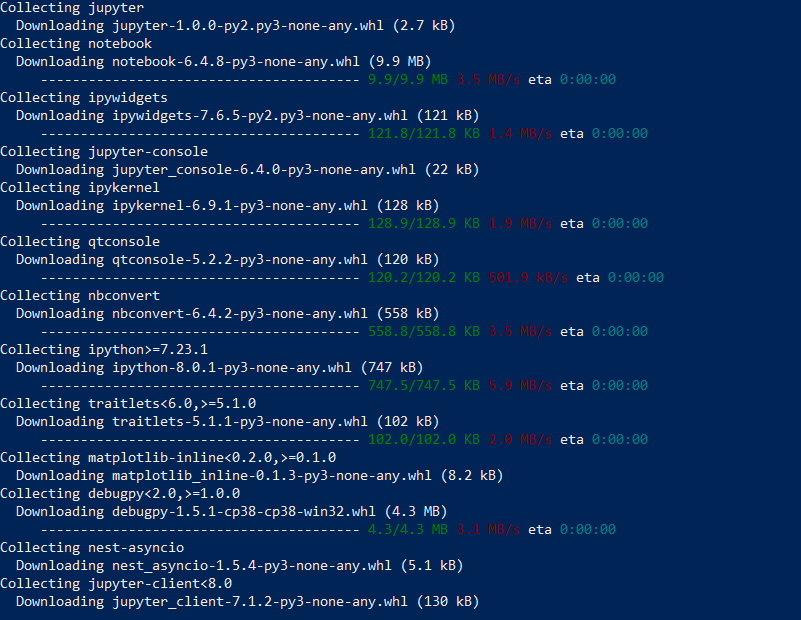
Descărcarea și instalarea vor dura câteva minute.⏳
Pasul 5: Pentru a lansa notebook-ul Jupyter, rulați această comandă.
jupyter notebook
Instalați Jupyter Notebook folosind pip pe Ubuntu
Toate distribuțiile majore de Linux, inclusiv Ubuntu, au o instalație existentă de Python. Pentru a instala Jupyter Notebook, mai întâi va trebui să instalați manual pip. Și apoi, puteți folosi pip pentru a instala Jupyter și alte pachete.
Pasul 1: Pentru a instala pip, rulați următoarea comandă pe terminalul dvs.
apt install python3-pip
Pasul 2: Apoi, instalați jupyter rulând această comandă. Instalarea va dura câteva minute.
pip3 install jupyter
Pasul 3: Acum, lansați notebook-ul Jupyter executând următoarea comandă.
jupyter notebook
Concluzie
Sper că ați înțeles ce este notebook-ul Jupyter și pașii pentru a-l instala pe computer. Dacă sunteți interesat, puteți consulta și alte oferte ale Proiectului Jupyter. JupyterLab se bazează pe clasicul Jupyter Notebook și oferă funcționalități suplimentare.
Dacă vrei să începi cu știința datelor, îți doresc mult succes în călătoria ta de învățare!✨